[Vyřešeno] Jak odstranit vodoznak z obrázku PNG
Vodoznaky se do obrázků PNG přidávají především za účelem potvrzení vlastnictví nebo autorských práv k obsahu a zabránění neoprávněnému použití nebo distribuci. Slouží jako vizuální identifikátor tvůrce nebo vlastníka a pomáhají odradit od plagiátorství nebo zneužití. Existují však případy, kdy chcete odstranit textové nebo obrazové vodoznaky, například když chcete upravit obrázek PNG pro osobní nebo profesionální použití, nebo když přítomnost vodoznaku snižuje celkovou estetiku nebo funkčnost obrázku nebo dokumentu. . Bez ohledu na to, proč chcete odstranit vodoznak z PNG, jste na správném místě. Zde jsou 2 účinné způsoby, jak se zbavit vodoznaku v souboru obrázku PNG.
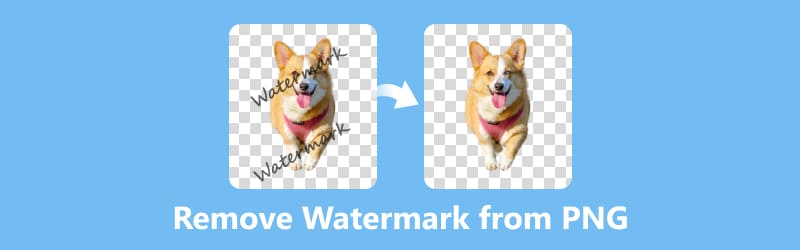
- SEZNAM PRŮVODCE
- Část 1. Nejjednodušší způsob, jak zdarma odstranit vodoznak z PNG online
- Část 2. Jak odstranit vodoznak z PNG ve Photoshopu
- Část 3. Nejčastější dotazy
Část 1. Nejjednodušší způsob, jak zdarma odstranit vodoznak z PNG online
Pokud jde o smazání vodoznaku PNG, nejjednodušší je použít online nástroj. ArkThinker Odstraňovač vodoznaků online je online odstraňovač vodoznaku, ke kterému lze přistupovat z jakéhokoli zařízení s připojením k internetu. Funguje napříč platformami na Windows, Mac, iOS, Android, Chrome a na všech zařízeních, která mohou otevřít tento web prostřednictvím prohlížeče. Tento nástroj podporuje PNG, JPG, BMP a další a vodoznak můžete bezplatně vymazat. A konečně, je to snadné a dokonce i začátečníci to zvládnou jednoduchými kroky.
Přístup k bezplatný online odstraňovač vodoznaku PNG v prohlížeči na vašem zařízení. Zahajte proces kliknutím na Přidat soubor na začátek pro nahrání obrázku PNG obsahujícího vodoznak.
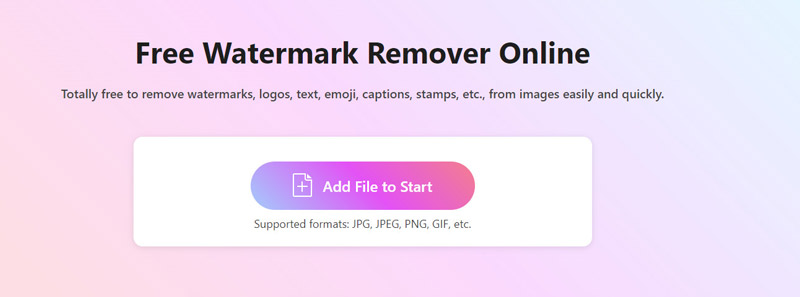
Pokračujte dalším krokem výběrem nástroje štětec a kliknutím na vodoznak. Následně klikněte na Odstranit tlačítko pro odstranění označené oblasti vodoznaku.
Pokud nejste s výsledky spokojeni, opakujte kroky pro výběr oblasti a vymazání vodoznaku.
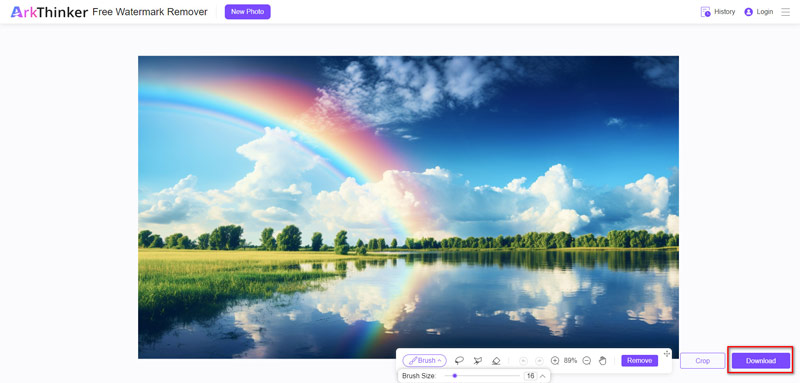
Po úspěšném odstranění vodoznaku klikněte na Stažení tlačítko pro uložení aktualizovaného obrázku PNG, nyní bez vodoznaku.
Pamatujte, že online nástroj zpracovává pouze obrázky o velikosti do 5 MB. Pokud by váš obrázek tento limit překročil, je vhodné se do nástroje přihlásit, abyste se limitu zbavili.
Část 2. Jak odstranit vodoznak z PNG ve Photoshopu
Photoshop jako nástroj pro odstraňování vodoznaků z obrázků je profesionální software, který nabízí různé funkce a techniky k odstranění vodoznaků z obrázků. K selektivní úpravě a manipulaci s oblastmi obrazu obsahujícími vodoznaky můžete využít nástroje jako Výplň podle obsahu, Klonovací razítko, Léčivý štětec a Nástroj na opravu. Tyto nástroje umožňují přesné vzorkování, prolnutí a výměnu pixelů, což vám umožní bezproblémově odstranit vodoznaky při zachování celkové kvality a integrity obrázku.
Zde se zaměříme na nástroj Content-Aware Fill ve Photoshopu pro odstranění vodoznaku z fotografie PNG.
Spusťte Adobe Photoshop a importujte obrázek PNG, který obsahuje vodoznak, který chcete odstranit.
Použijte takový nástroj pro výběr, jako je nástroj laso, nástroj pro polygonální laso nebo nástroj pro rychlý výběr, abyste pečlivě nastínili cílový vodoznak.
Pokud jsi odstranění nálepky z obrázku, platí i tyto kroky.

Jakmile je vodoznak vybrán, přejděte do nabídky Úpravy umístěné nahoře a vyberte Výplň podle obsahu.
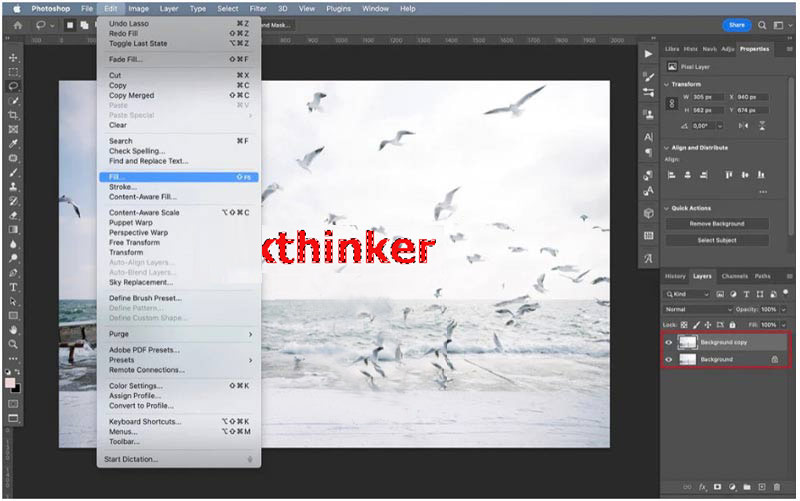
V pracovním prostoru Výplň podle obsahu se zobrazí náhled výplně. Dolaďte nastavení, jako je oblast vzorkování, přizpůsobení barev a přizpůsobení otáčení, abyste dosáhli bezproblémového výsledku. K posouzení změn použijte možnost Náhled.
Po úpravě nastavení klepněte na Generovat výplň tlačítko pro spuštění Content-Aware Fill. Photoshop inteligentně vyplní vybranou oblast na základě okolního obsahu.
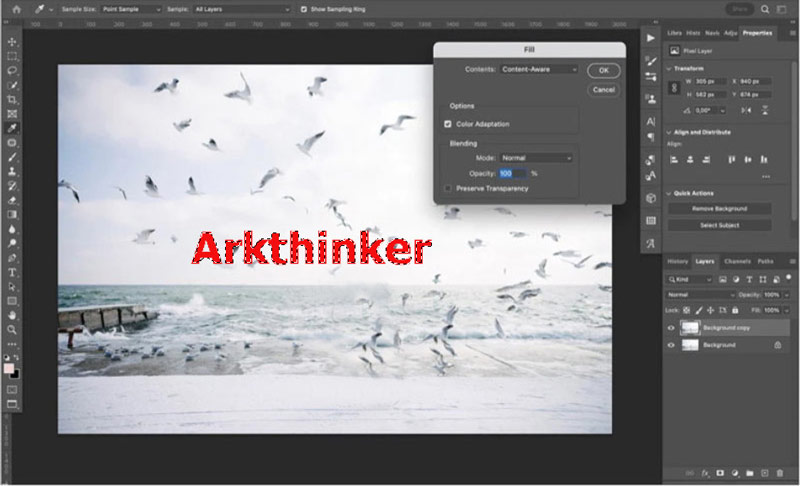
Zkontrolujte výsledek a proveďte potřebná upřesnění. K odstranění zbývajících artefaktů nebo nedokonalostí mohou být potřeba další nástroje, jako je nástroj klonovacího razítka nebo nástroj ozdravného štětce.
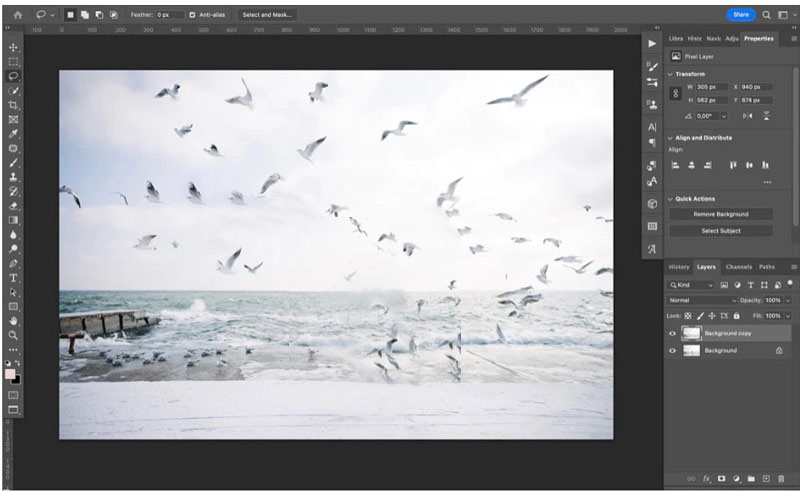
Až dosáhnete spokojenosti s výsledkem, uložte upravený obrázek. Nezapomeňte vybrat formát PNG pro export.
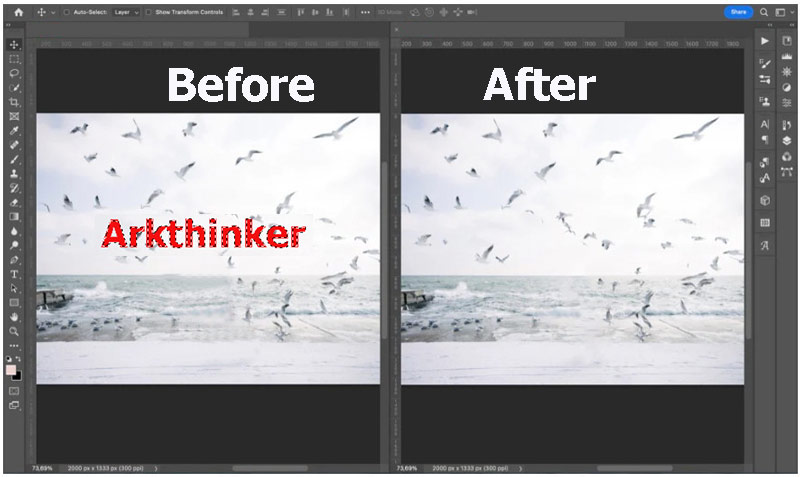
Je důležité si uvědomit, že ačkoli Photoshop nabízí bezkonkurenční přesnost, nemusí být přístupný všem kvůli omezením nákladů a tento proces může představovat problémy pro začátečníky. Osobně mi nějakou dobu trvá, než smažu vodoznak z obrázku PNG.
Část 3. Nejčastější dotazy
Je legální odstraňovat vodoznaky z obrázků PNG?
Odstranění vodoznaků z obrázků PNG bez řádného povolení může porušit autorská práva nebo vlastnická práva původního tvůrce. Před úpravou nebo redistribucí obrázků je nezbytné respektovat zákony o duševním vlastnictví a získat příslušná povolení.
Lze vodoznaky odstranit bez ovlivnění kvality obrazu?
Zatímco některé metody odstranění vodoznaku mohou minimalizovat dopad na kvalitu obrazu, je obtížné vodoznaky zcela odstranit bez určitého stupně úprav. Jakékoli možné snížení kvality lze zmírnit použitím vhodných nástrojů a metod.
Existují nějaká omezení online nástrojů pro odstranění vodoznaku?
Online nástroje pro odstraňování vodoznaků mohou mít omezení týkající se velikosti a složitosti vodoznaků, které mohou účinně odstranit. Kromě toho mohou mít konkrétní vlastnosti nástroje a obrázku vliv na kvalitu výstupu.
Co mám dělat, když narazím na tvrdohlavý vodoznak, který nelze snadno odstranit?
V případech, kdy tradiční metody nedokážou odstranit odolné vodoznaky, může být nutné vyhledat pomoc od profesionálních editorů obrázků nebo použít specializovaný software. Tyto možnosti často poskytují pokročilejší funkce pro řešení náročných úloh odstraňování.
Jak mohu předejít nutnosti odstranit vodoznaky?
Chcete-li se vyhnout potížím s odstraňováním vodoznaků, zvažte získání obrázků z legitimních zdrojů, které nabízejí bezplatný nebo licencovaný obsah. Komunikace s tvůrci obsahu za účelem získání povolení k použití obrázku může navíc pomoci předejít potenciálním konfliktům.
Závěr
Odstranění vodoznaků z obrázků PNG lze provést mnoha způsoby, z nichž každý má jedinečné výhody a faktory, které je třeba vzít v úvahu. Ať už se rozhodnete pro pohodlné online nástroje nebo využijete sílu profesionálního softwaru, jako je Photoshop, můžete si vybrat strategii, která nejlépe vyhovuje vašim požadavkům a vkusu. Je však důležité přistupovat k odstraňování vodoznaku opatrně, respektovat práva tvůrců obsahu a dodržovat právní a etická pravidla. Neváhejte sdílet tento článek, pokud si myslíte, že je užitečný.
Co si myslíte o tomto příspěvku? Kliknutím ohodnotíte tento příspěvek.
Vynikající
Hodnocení: 4.9 / 5 (na základě 376 hlasy)
Najděte další řešení
2 způsoby, jak odstranit vodoznak z iStock Photos 2 snadná řešení, jak odstranit nálepku z videa/fotografie Jak odstranit logo z videa na počítači, iOS a Android Jak odstranit vodoznak Alamy z obrázků (100% funkční) [2024] Recenze Inpaint a jak jej použít k odstranění vodoznaku Co je Pixlr a jak odstranit vodoznak z fotografieRelativní články
- Upravit obrázek
- Jak upravovat a ořezávat animované GIFy pomocí 4 účinných způsobů
- 10 konvertorů GIF pro převod mezi obrázky/videi a GIFy
- Nejlepší nástroje pro editor GIF vhodné pro všechny počítače a zařízení
- Jak vytvořit GIF z obrázků na počítači a mobilním telefonu
- Rychlé kroky, jak přidat text do GIF pomocí nástrojů Caption Maker
- Přidat hudbu do GIF: Po převodu začlenit hudbu do GIFu
- GIF Resizer: Nejlepší nástroje pro změnu velikosti animovaného GIF
- [6 Tools] Jak nastavit změnu smyčky GIF a přehrávat ji navždy
- GIF Cutter: Jak řezat GIF pomocí jednoduchých a rychlých metod
- Jak odstranit vodoznak Alamy z obrázků (100% funkční)



